发布时间:2021-02-22 10: 59: 54
甘特图,又被成为条状图,是在项目管理、活动策划中常用的图表,其特点是通过条状图来标注项目进度。通过甘特图,项目管理者可以清楚地了解到各个事项的时间跨度、占用的时间等。
iMindMap思维导图软件配备了成熟而专业的甘特图功能,我们只要通过简单的时间设置,iMindMap就能自动生成相应的甘特图。这么好用的功能,一起来详细了解一下吧。
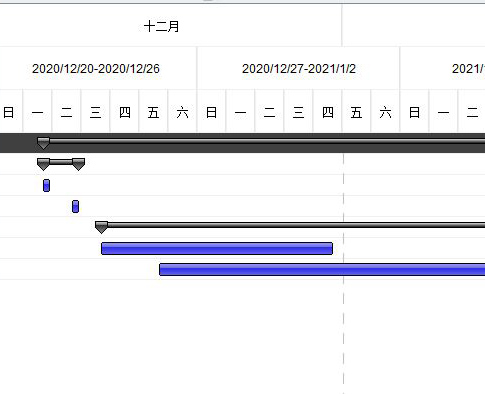
一、打开甘特图视图
首先,我们先简单制作一个项目启动的思维导图。
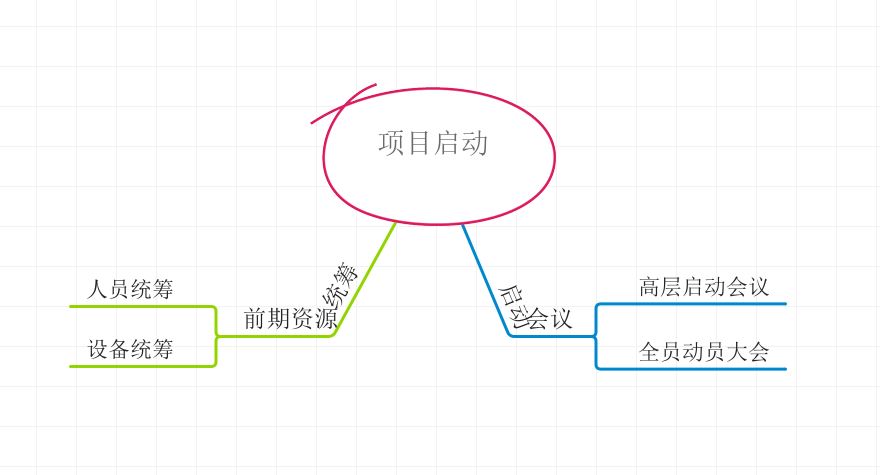
在默认的情况下,iMindMap是不显示甘特图的,需要单击主页菜单中的“项目”功能,才能打开甘特图的功能界面。

如图4所示,进入项目功能后,在思维导图的下方就会出现一个时间进度表格与一个甘特图。
那么,我们该如何编辑甘特图的时间进度?
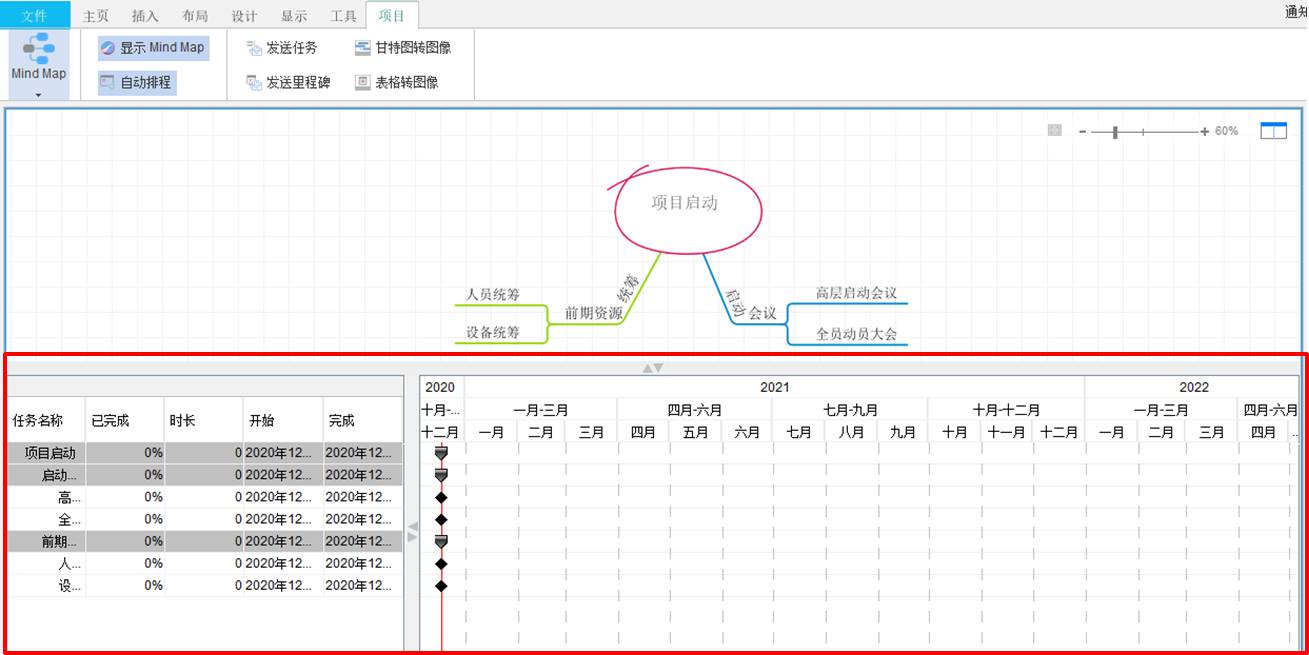
二、编辑甘特图
编辑甘特图的方法如图5所示,右击其中一个任务后,在弹出的快捷菜单处选择“编辑”选项。
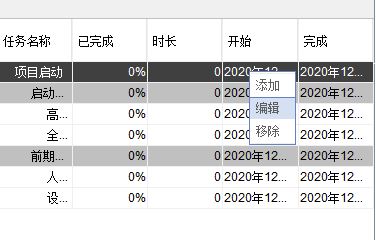
接着,如图6所示,右侧的工具栏就会出现该项目的任务信息编辑面板。我们需要编辑其中的开始日期与结束日期,确定任务的时间安排。
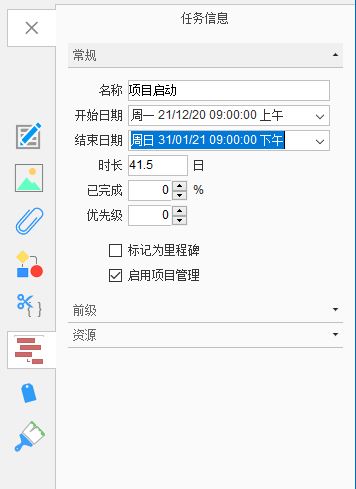
接着,如图7所示,甘特图与相应的时间表格就会同步地更新任务的时间安排。
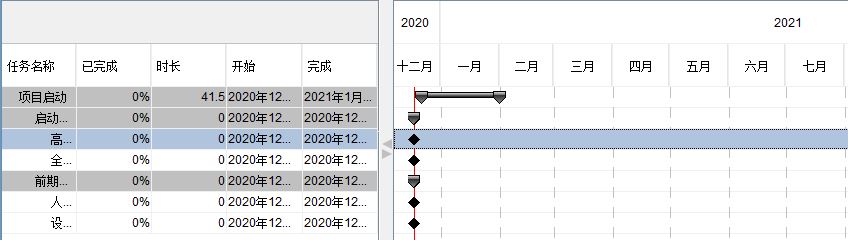
三、调整甘特图的显示
当前的甘特图是以月份为单位显示项目进度的,但由于本例中的项目时间跨度较短,所以,可以将其时间显示修改为以“日”显示(右击月份栏—显示/隐藏层-日)。
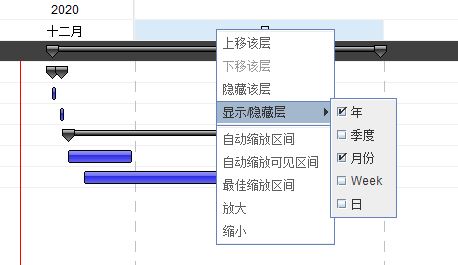
如图9所示,调整为以日显示后,各个任务的时间安排就更加清晰了。
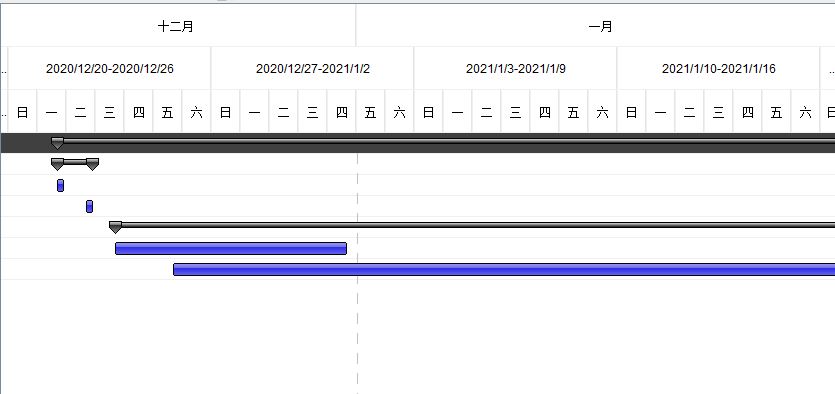
四、导出甘特图
最后,如果要将甘特图导出,可以在顶部“项目”菜单中(进入项目功能后才会出现),选择“甘特图转图像”或“表格转图像”。
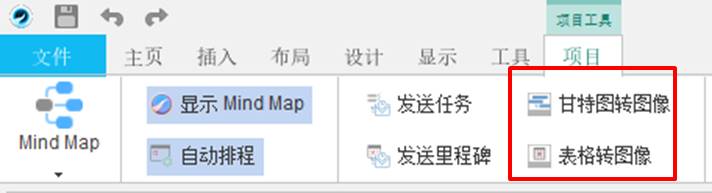
如图11所示的是表格转图像。

如图12所示的是甘特图转图像。

五、小结
通过使用iMindMap的项目功能,我们可以实现快速的、自动化的甘特图制作。甘特图在项目管理、活动策划中应用相当广泛,我们在进行项目管理时,可尝试制作项目的甘特图,以更好地进行项目的规划与进度跟踪。
iMindMap下载试用
作者:泽洋
展开阅读全文
︾